
win10局域网打印机共享怎么设置?怎么给共享的打印机加密?
2022-06-06 17:00:15
关于打印机的设置问题,并不是所有人都知道怎么操作的,特别是在局域网里面设置共享打印机,你们会吗?win10局域网打印机共享怎么设置?福昕智慧打印的小编这就告诉你们哦。
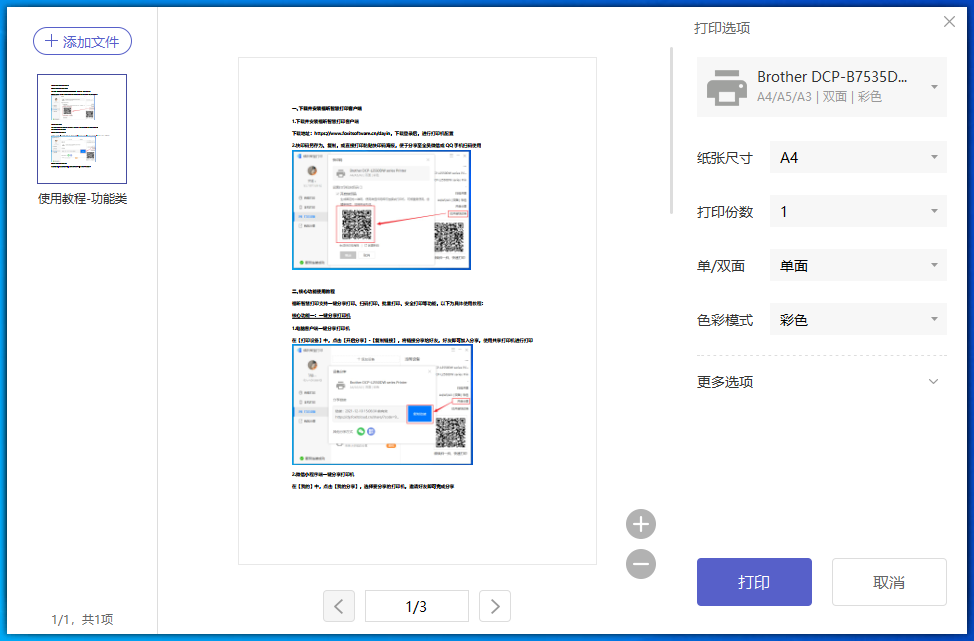
二、打印主机和客户机系统版本和位数相同;
三、开始——打印机和传真——添加网路打印机;
四、不同系统打印机驱动安装两个方法;
1:Win10机安装本地打印机,端口选择LPT,安装驱动完毕,重启计算机,添加网络打印机,秒装;
2:Win10机先下载驱动解压备用;
五、添加打印机;
六、创建新端口:选local port;
七、端口名:填写//ip/打印机共享名;
八、添加驱动,指向驱动放的位置。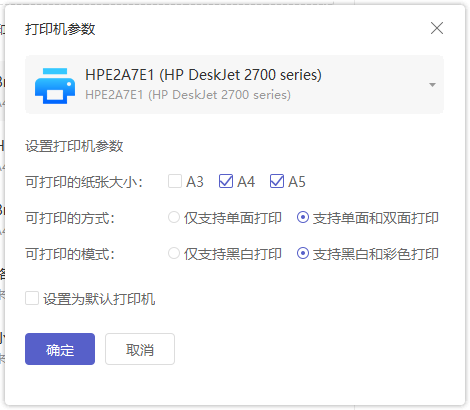
在弹出的共享文件夹选项里面选择共享为这个复选框,在下面我们就会看到访问类型的选项,在里面我们找到第三个选项,就是根据密码访问这个复选框,接下来就按照要求以及提示进行密码的输入和确认输入就可以了。
我们到达其他的计算机位置,对要访问的计算机进行设置。在这里我们打开网上邻居,在里面找到服务器的名称,然后打开,找到共享的打印机。
下面我们双击打印机,它会自动的进行相关的打印机驱动程序的搜索,当进行到最后的时候要求输入访问的密码及用户名。我们输入相关的账号密码点击确定就可以了。
win10局域网打印机共享怎么设置?关于设置的方法,福昕智慧打印的小编已经在上面的文章内容里面给大家讲解过了哦,你们按照步骤去操作就可以了。
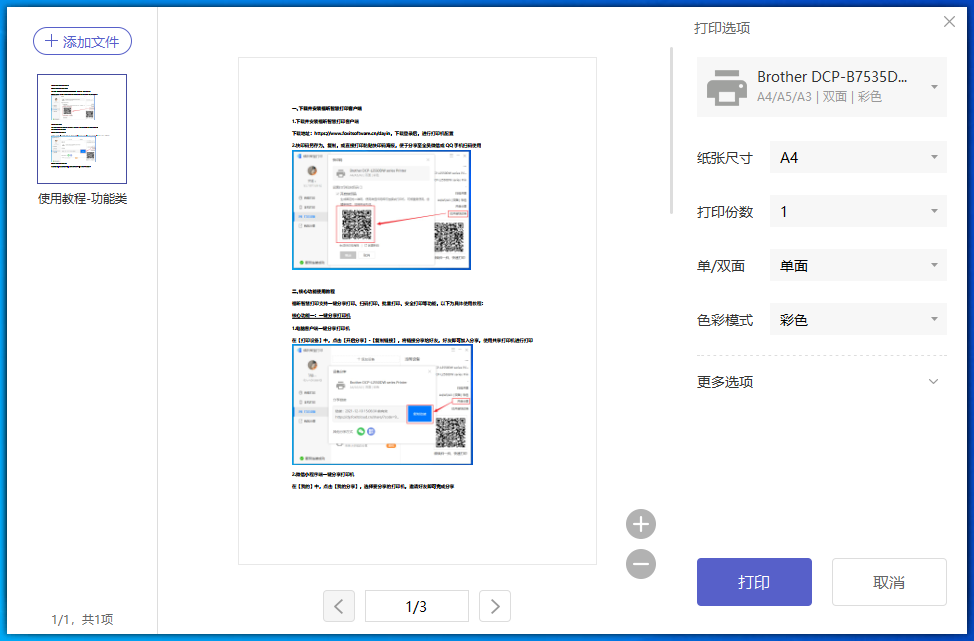
win10局域网打印机共享怎么设置
一、计算机图标右键-----属性-----计算机名---更改---修改工作组名为一样,确定;二、打印主机和客户机系统版本和位数相同;
三、开始——打印机和传真——添加网路打印机;
四、不同系统打印机驱动安装两个方法;
1:Win10机安装本地打印机,端口选择LPT,安装驱动完毕,重启计算机,添加网络打印机,秒装;
2:Win10机先下载驱动解压备用;
五、添加打印机;
六、创建新端口:选local port;
七、端口名:填写//ip/打印机共享名;
八、添加驱动,指向驱动放的位置。
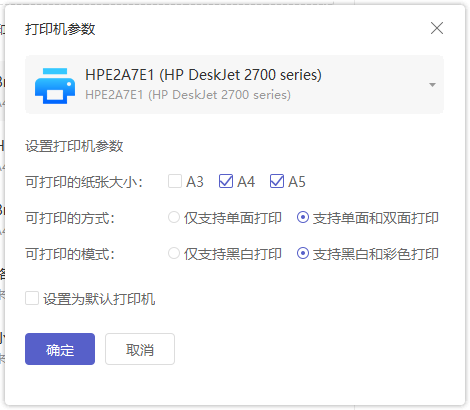
怎么给共享的打印机加密
我们就需要在文件夹里面找到文件夹选项,在弹出的对话框理面找到选择简单文件共享,然后把后面的对勾去掉,然后点击确定就可以了。在弹出的共享文件夹选项里面选择共享为这个复选框,在下面我们就会看到访问类型的选项,在里面我们找到第三个选项,就是根据密码访问这个复选框,接下来就按照要求以及提示进行密码的输入和确认输入就可以了。
我们到达其他的计算机位置,对要访问的计算机进行设置。在这里我们打开网上邻居,在里面找到服务器的名称,然后打开,找到共享的打印机。
下面我们双击打印机,它会自动的进行相关的打印机驱动程序的搜索,当进行到最后的时候要求输入访问的密码及用户名。我们输入相关的账号密码点击确定就可以了。
win10局域网打印机共享怎么设置?关于设置的方法,福昕智慧打印的小编已经在上面的文章内容里面给大家讲解过了哦,你们按照步骤去操作就可以了。
上一篇:
win10共享打印机搜不到怎么办?打印机怎么复印文件?
安装共享打印机的方法并不是千篇一律的,因为不同的电脑系统,对于共享打印机的安装要求也是不一样的哦。win10共享打印机搜不到怎么办?福昕...
下一篇:
win10连接打印机的步骤有哪些?怎样启用文件和打印机共享?
我们的打印机现在已经成为办公室必不可少的物品了,因为我们要打印资料的话,总不可能每次都去外面打印,我们只需要把打印机连接好就可以了。...










